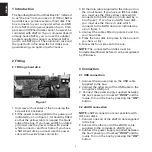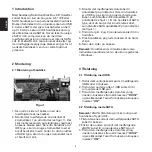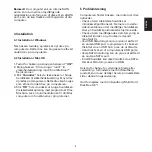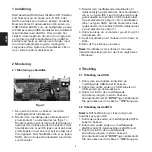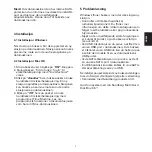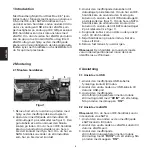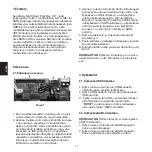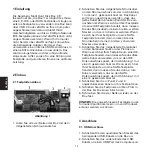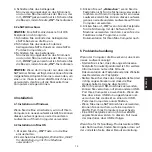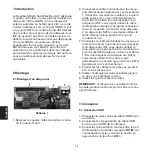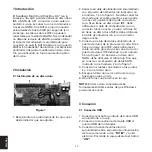16
FRANÇAIS
1 Introduction
Le Sandberg Multi Hard Disk Box 3.5” (désigné
ci-après « le boîtier ») vous permet d’utiliser un
disque dur IDE ou SATA comme disque dur
externe portable. Le boîtier peut être raccordé
à votre ordinateur soit via le port USB 2.0, soit
via le port eSATA, vous offrant ainsi des vitesses
de plus de 3 Go par seconde (les disques durs
IDE ne peuvent pas être connectés via le port
eSATA). Si votre ordinateur n’est pas déjà équipé
d’un port eSATA, vous pouvez utiliser
l’adaptateur fourni pour convertir votre port
SATA interne en port eSATA. Le boîtier en
aluminium et le ventilateur silencieux intégré
permettent de conserver le disque dur au frais,
vous garantissant ainsi des performances
optimales.
2 Montage
2.1 Montage d’un disque dur
1. Dévissez les quatre côtés du boîtier à l’aide
du tournevis fourni.
2. Connectez le câble d’alimentation fourni au
port d’alimentation signalé par 1 sur le schéma
1. Il doit être raccordé de manière à ce que le
câble jaune soit à proximité immédiate du
coin vide du boîtier. Si vous disposez d’un
disque dur IDE, vous devez utiliser le câble
d’alimentation équipé d’un grand connecteur
blanc et de quatre orifices. Si vous disposez
d’un disque dur SATA, vous devez utiliser le
câble d’alimentation équipé d’un grand
connecteur noir.
3. Connectez le câble de données fourni au port
d’accès du circuit imprimé. Si vous disposez
d’un disque dur IDE, vous devez utiliser le
gros câble jaune permettant la connexion au
port d’accès IDE signalé par un 3 sur le schéma
1. Si vous disposez d’un disque dur SATA,
vous devez utiliser le fin câble rouge
permettant la connexion au port d’accès SATA
signalé par un 2 sur le schéma 1.
4. Connectez les câbles raccordés aux points 2
et 3 à votre disque dur.
5. Insérez le disque dur dans le boîtier jusqu’à
ce que vous entendiez un clic.
6. Vissez les quatre côtés du boîtier.
REMARQUE : le disque dur connecté doit être
formaté/partitionné afin de pouvoir être reconnu
par Windows.
3 Connexion
3.1 Connexion USB
1. Connectez la prise carrée du câble USB fourni
au boîtier.
2. Connectez l’autre extrémité du câble USB
fourni au port USB de l’ordinateur.
3. Connectez l’alimentation fournie entre le port
d’alimentation du boîtier marqué « DC IN » et
l’alimentation secteur. Activez le boîtier en
appuyant sur la touche « ON ».
Schéma 1